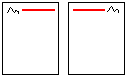-
Klik Tampilkanhalaman Master>.
-
Pada tab halaman Master , klik dua Master halaman.
-
Klik tutup halaman Master.
Halaman Master saat ini kini diatur sebagai spread dua halaman.
Untuk melihat efek pengaturan tata letak halaman yang dicerminkan, Anda perlu menampilkan halaman publikasi Anda sebagai spread dua halaman. Untuk melakukannya:
-
Pada menu tampilan , klik spread dua halaman.
-
Pada menu susun , klik panduan tata letak, lalu klik tab panduan margin .
-
Di bawah halaman Master, pilih Master dua halaman.
-
Klik OK.
Halaman Master saat ini kini diatur sebagai spread dua halaman.
Untuk melihat efek pengaturan tata letak halaman yang dicerminkan, Anda perlu menampilkan halaman publikasi Anda sebagai spread dua halaman. Untuk melakukannya:
-
Pada menu tampilan , klik spread dua halaman.
Catatan: Saat Anda melihat tab panduan margin dari kotak dialog panduan tata letak , Anda akan melihat bahwa label untuk kotak kiri dan kanan di bawah panduan margin berubah menjadi di dalam dan di luar, yang saling bercermin pada halaman yang dihadapi.
Lihat Juga
Menampilkan spread dua halaman
Mengubah halaman Master dua halaman menjadi halaman Master satu halaman